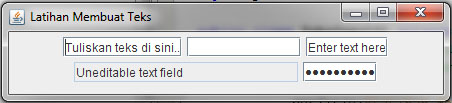Input User dengan JTextField
Assalamualaikum para sahabat, setelah pikir-pikir, nanggung juga kalo harus di bagi-bagi kayak gini, hmm.. tapi gimana lagi, saya juga masih belajar dan berhubung susah nyari waktu luangnya (*alias males hehe*) jadi yah sepotong-sepotong deh. Tapi justru itu lebih baik sih daripada sekaligus entar pusing yang ada mending separo-separo tapi ngeti, betul gak ??Jadi setelah sebelumnya kita membahas apa itu GUI, apa itu SWING, dan bagaimana cara membuat text dengan JLabel, sekarang saya akan share gimana cara membuat komponen yang dapat digunakan untuk memasukkan data dari keyboard seperti password misalnya. Bagi yang belum mengikuti dari awal bisa baca dulu bagian pertama dari pembahasan ini.
Component yang dapat digunakan untuk memasukkan data menggunakan keyboard, salah satunya adalah JTextField. JTextField adalah component swing untuk menginput data. Batasan input data dengan JTextField adalah jumlah baris pada JTextField adalah tunggal.
Contoh program :
/** * * @author ICEP */ import javax.swing.*; import java.awt.*; public class TeksInput01 extends JFrame{ private JTextField textField1, textField2, textField3; private JPasswordField passwordField; public TeksInput01(){ setTitle("Latihan Membuat Teks"); setLayout(new FlowLayout()); setSize(450,100); JTextField textField=new JTextField("Tuliskan teks di sini.."); textField1 = new JTextField(10); textField2 = new JTextField("Enter text here"); textField3 = new JTextField("Uneditable text field",20); textField3.setEditable(false); passwordField = new JPasswordField("Hiden text"); add(textField); add(textField1); add(textField2); add(textField3); add(passwordField); setDefaultCloseOperation(JFrame.EXIT_ON_CLOSE); setVisible(true); } public static void main (String [] args){ new TeksInput01(); } }Setelah selesai di ketik coba tekan Shift+F6 di keyboard anda dan hasilnya adalah seperti ini :
OK segitu dulu sharenya yah, mau nonton opera van Java dulu nih, Sule, Parto, Andre, dan kawan-kawan…hehehe…
Wassalamualaikum WR.WB…
REFERESNSI:
Bahtiar,Arief. (2011). Seri Java Programming PJAD – Professional Java 2 Application Developer. COMLABS – Information Technology Service in ITB.